

作者:Vernon Roderick, 最近更新:July 3, 2020
刪除某些文件是很常見的,尤其是在大部分時間都花在Windows計算機上而剛習慣Mac的情況下。 但是,由於幾乎不可能,因此永久丟失它們是不常見的。 有許多 Mac取消刪除 解決方案,很少有人看到有人抱怨無法檢索其文件。
本文將討論一些最有效的方法 Mac取消刪除 解決方案,因此您不會成為少數永久丟失其文件的人之一。 讓我們從我認為是最好的解決方案開始。
第1部分。Mac取消刪除軟件:計算機數據恢復第2部分。Mac取消刪除備份:時間機器第3部分。Mac取消刪除快捷方式:撤消刪除功能第4部分。Mac Undelete Utility:從廢紙cover中恢復部分5。 結論
恢復文件的最佳方法是使用專用軟件。 除了易於操作之外,它還被證明是非常有效的,並且成功的可能性很高。 現在,如果您正在尋找能夠運行的免費軟件 Mac取消刪除,或者簡而言之, Mac刪除 我建議免費 FoneDog數據恢復.
數據恢復
恢復已刪除的圖像,文檔,音頻和更多文件。
從計算機(包括回收站)和硬盤驅動器中獲取已刪除的數據。
恢復因磁盤事故,操作系統崩潰等原因引起的丟失數據。
免費下載
免費下載

FoneDog數據恢復可以 恢復各種文件,這應該給所有人 數據恢復 軟件。 但是,關於此特定工具的最好的事情是它不僅支持Windows,而且還支持Mac。
以下是操作步驟 Mac取消刪除 用這個工具
在Mac計算機上打開FoneDog數據恢復。 主界面的頂部是文件類型列表,底部是存儲驅動器。 選擇您要包括的文件類型,但是我建議單擊 檢查所有文件類型。 接下來,選擇原來丟失的文件所在的驅動器。

點擊 瀏覽 窗口右下角的按鈕。 這將啟動一個 快速掃描 默認。 初始掃描後,系統會詢問您是否要繼續 深層掃描,這將為您提供更準確的結果。

掃描完成後,無論您選擇“僅快速掃描”還是“深度掃描”,您都將在下一頁獲得文件列表。 通過單擊相應的框選擇要恢復的文件。 點擊 恢復 完成選擇後。

有了這個 Mac取消刪除免費軟件,無論文件來自何處以及為什麼丟失它都會很容易地檢索您的文件。 不幸的是,沒有多少人喜歡使用第三方軟件。 在這種情況下,我只有 Mac取消刪除為您解決方案。
Mac具有一項稱為 時間機器。 顧名思義,這可以使您的計算機恢復到原來的位置。 使用Time Machine做兩部分 Mac取消刪除, (1) 創建備份並 (2) 從備份還原。
如果您以前從未創建過備份,則無法從中還原,因為該備份最初並不存在。 在這種情況下, Mac取消刪除 將是不可能的。 但是,您仍然有很大的機會做 Mac取消刪除 由於備份是由Time Machine自動創建的。
話雖如此,我們將討論如何創建備份。 但首先,請看一下您需要什麼:
以下是有關如何為將來創建備份的步驟 Mac取消刪除:
請注意: 造訪 加密備份磁盤 如果要在上述磁盤上添加密碼,請選擇該選項。
請注意,它可能不會要求您將磁盤製作為備份磁盤,所以這裡是手動進行操作的方法:
現在,只需等待所有文件備份到所選磁盤即可。 下一步將是您要做的實際部分 Mac取消刪除.
創建備份後,現在應該可以還原它了。 換句話說,您現在可以 Mac取消刪除。 以下是有關如何操作的步驟 Mac取消刪除 通過從備份還原:
可能需要一段時間,具體取決於您擁有多少個文件。 無論哪種方式,如果您打算這樣做,這都是一種非常有效的方法 Mac取消刪除在您的整個計算機上。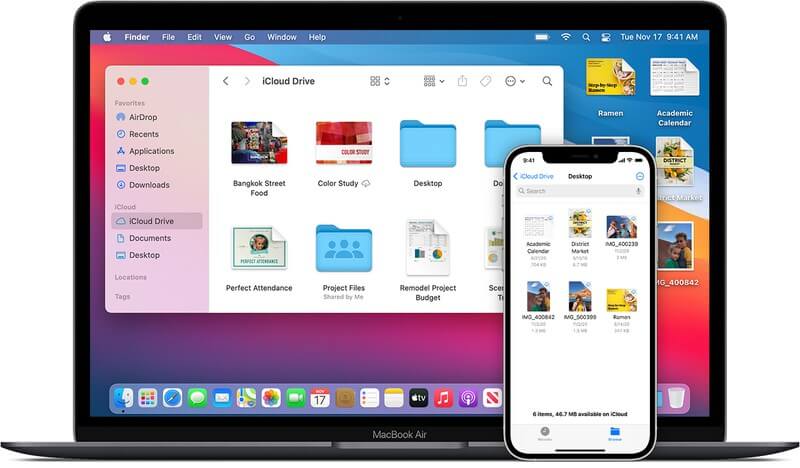
而前一個 Mac取消刪除 解決方案是可行的,需要太長時間。 如果只丟失了幾個文件,這是一個禁忌。 您可以說付出的努力是不值得的。 因此,如果您只打算做多少努力,那將是值得的 Mac取消刪除 在幾個文件上? 檢索文件的最簡單方法是僅按鍵盤上的兩個鍵,即 命令+ Z.
那是什麼 命令+ Z 做? Command + Z將撤消您在Mac上執行的最新操作。 換句話說,如果您剛剛刪除了文件,則按Command + Z將導致撤消刪除操作。 如果不起作用,則可以採用更長的方法。 只是去 編輯 Mac上的菜單,然後從下拉菜單中選擇第一個選項 復原.
那是最簡單的 Mac取消刪除 解決方案,但這也是最無效的。 這是因為,如果您很久以前丟失了文件,則無論您按Command + Z多少次,都不可能使用這種方法來檢索它,但是您確實有最後的機會。
最後 Mac取消刪除解決方案是一種簡單明了的方法。 您只需從垃圾箱中獲取文件即可。 廢紙is是所有已刪除文件結束的位置。 但是,如果按 命令+刪除,所選文件將被刪除,而無需先將其發送到垃圾箱。 專門的軟件用於這種情況。
無論哪種方式,您都可以 Mac取消刪除 通過以下步驟使用垃圾箱:
請注意: 這會將文件發送到您將其拖動到的位置。 如果要將其發送回原來的位置,可以單擊 “文件”菜單 並選擇 放回去.
請記住,垃圾箱中的所有文件將在30天后自動刪除。 因此,如果您認為時間快用完了,我建議立即去那裡。 您可以通過以下方式禁用到期概念: 發現者 > 喜好 > 高級型。 在那裡,請確保 30天后從垃圾箱中刪除項目 未被選中。
現在,如果要恢復的文件最初位於USB上怎麼辦? 從USB刪除的文件不會發送到回收站。 它被發送到USB上的隱藏文件夾。 按 Command + Shift +句號 顯示隱藏的文件夾。 應該命名。 骨肉。 只需將文件剪切並粘貼到外部即可。 刪除隱藏的文件夾。
這些是不同的 Mac取消刪除 解決方案。 儘管它們不同,但最終結果是相同的。 您將從不存在的文件中找回文件。 儘管您這次可能很掙扎,但將來應該會更容易。
但是,您應該始終注意文件。 並非每次都能像今天一樣輕鬆地恢復文件,因此請確保您不會再次丟失它們。
發表評論
留言
熱門文章
/
有趣無聊
/
簡單難
謝謝! 這是您的選擇:
Excellent
評分: 4.7 / 5 (基於 97 個評論)